Pytanie
Problem: Jak naprawić wiadomości i zainteresowania, które nie ładują się w systemie Windows 10?
Dzień dobry. Mój komputer nie działa prawidłowo. Sekcja, w której powinny pojawiać się wiadomości i zainteresowania, ładuje się nadal i nie ładuje się wcale. Koło wciąż się pokazuje i nic się nie dzieje. Mam komputer z systemem Windows 10 i przyjemnie korzystałem z tej funkcji. Czy możesz w tym pomóc?
Rozwiązany Odpowiedź
Wiadomości i zainteresowania nie ładują się w systemie Windows 10 to problem, który może zostać niezauważony, gdy dana osoba nie korzysta z tej funkcji, ale jest to frustrujące dla tych, którzy uważają tę funkcję za pomocną. Ludzie narzekają, że funkcja ma problemy,
[1] i o konkretnym problemie z ładowaniem, który jest powszechny. Jednak nie ma określonej ogólnej poprawki.Różne problemy mogą spowodować awarię funkcji, więc różne instancje wymagają różnych rozwiązań. Pierwszą rzeczą, która może spowodować zniknięcie sekcji wiadomości i zainteresowań, może być aktualizacja systemu operacyjnego Windows 10.[2] W aktualizacji systemu operacyjnego mogą występować błędy lub brakujące elementy, więc możesz naprawić awarię tej funkcji, ponownie uruchamiając aktualizację, jeśli są jakieś poprawki lub cofnij aktualizację.
Irytującym problemem związanym z tym problemem, gdy wiadomości i zainteresowania nie ładują się w systemie Windows, jest fakt, że funkcja jest dostępna, ale zawartość ładuje się przez długi czas bez żadnych zmian. Jeśli połączenie internetowe jest w porządku i nie ma innych problemów poza tą funkcją, problem ma swoje źródło gdzie indziej.
Problem może wystąpić z powodu awarii lub odłączenia konta użytkownika, a nawet po uszkodzeniu lub uszkodzeniu niektórych plików. Problemy ze zgodnością mogą również prowadzić do problemów z typowymi i przydatnymi funkcjami systemu, takimi jak ta.[3] Możesz aktywować i dezaktywować funkcję, możesz również sprawdzić ustawienia i preferencje dla tej funkcji, aby rozwiązać problem.
Inną możliwą poprawką problemu z brakiem ładowania wiadomości i zainteresowań może być sprawdzenie, czy nie ma uszkodzeń danych i awarii funkcji systemu. Możesz uruchomić narzędzie, które jest w stanie wskazać takie zmienione elementy, a nawet naprawić uszkodzenia. Próbować ReimagePralka Mac X9 a gdy typowe problemy zostaną rozwiązane, przejdź do poniższych metod.
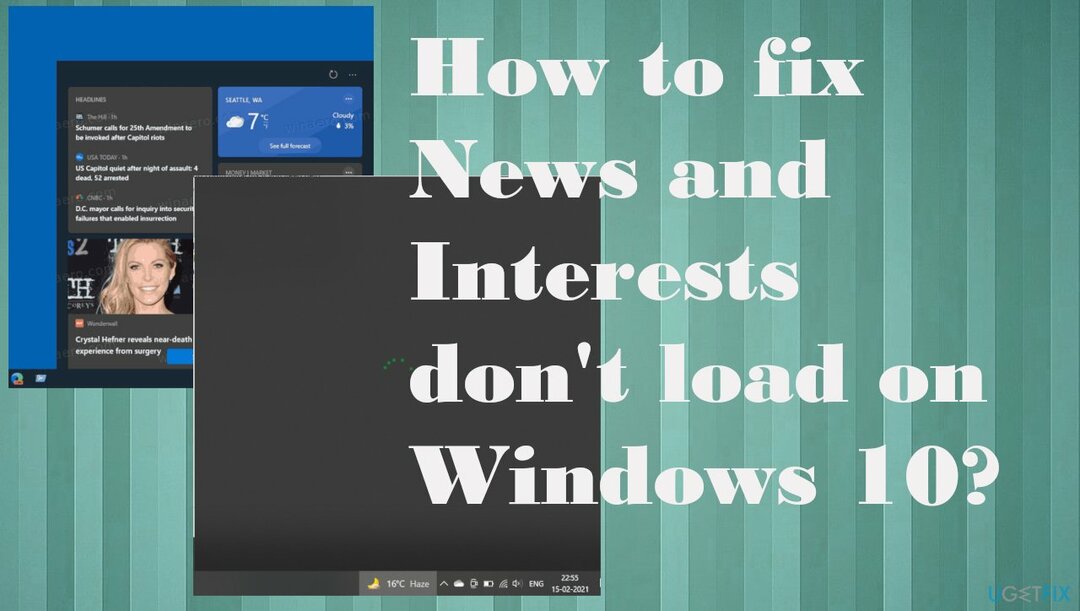
1. Uruchom najnowszą aktualizację systemu operacyjnego Windows
Aby naprawić uszkodzony system, musisz zakupić licencjonowaną wersję Reimage Reimage.
- Iść do Ustawienia.
- W oknie Ustawienia kliknij Aktualizacja i bezpieczeństwo.
- Iść do Aktualizacja systemu Windows.
- Kliknij Sprawdź aktualizacje i niech sprawdza aktualizacje.
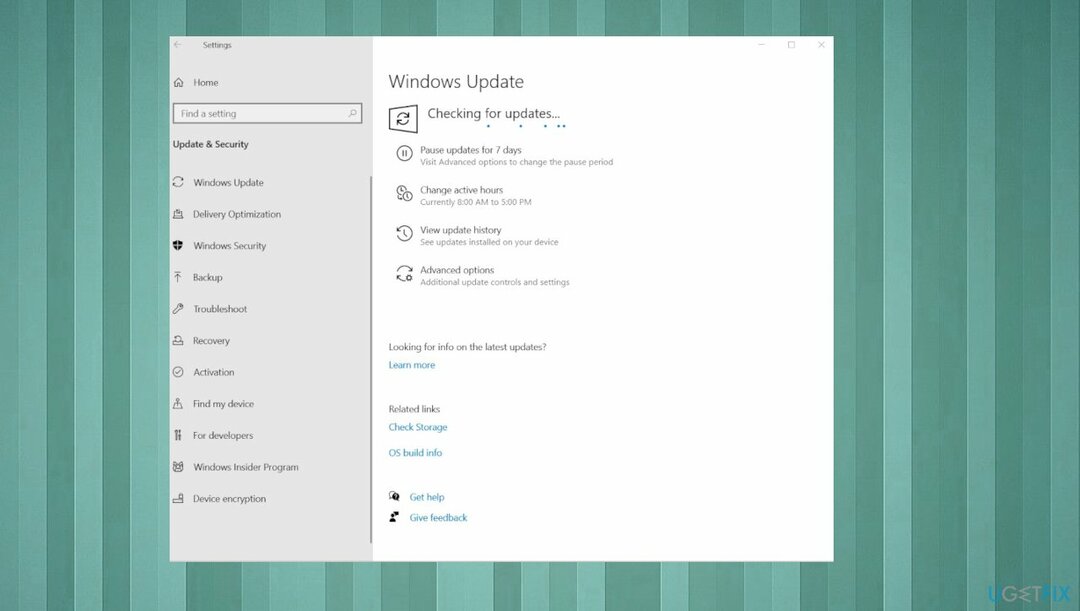
- Jeśli znajdziesz jakieś aktualizacje – zainstaluj je.
2. Sprawdź konkretne konto
Aby naprawić uszkodzony system, musisz zakupić licencjonowaną wersję Reimage Reimage.
- Iść do Ustawienia.
- Kliknij Aktualizacja i bezpieczeństwo.
- Kliknij Niejawny program testów systemu Windows.
- W ramach konta Windows Insider zobaczysz konto, z którym jest powiązane.
3. Zaloguj się
Aby naprawić uszkodzony system, musisz zakupić licencjonowaną wersję Reimage Reimage.
- Otwórz menu paska zadań.
- Kliknij przycisk Ustawienia – trzy kropki.
- Wybierz Zaloguj się za pomocą konta Microsoft opcja.
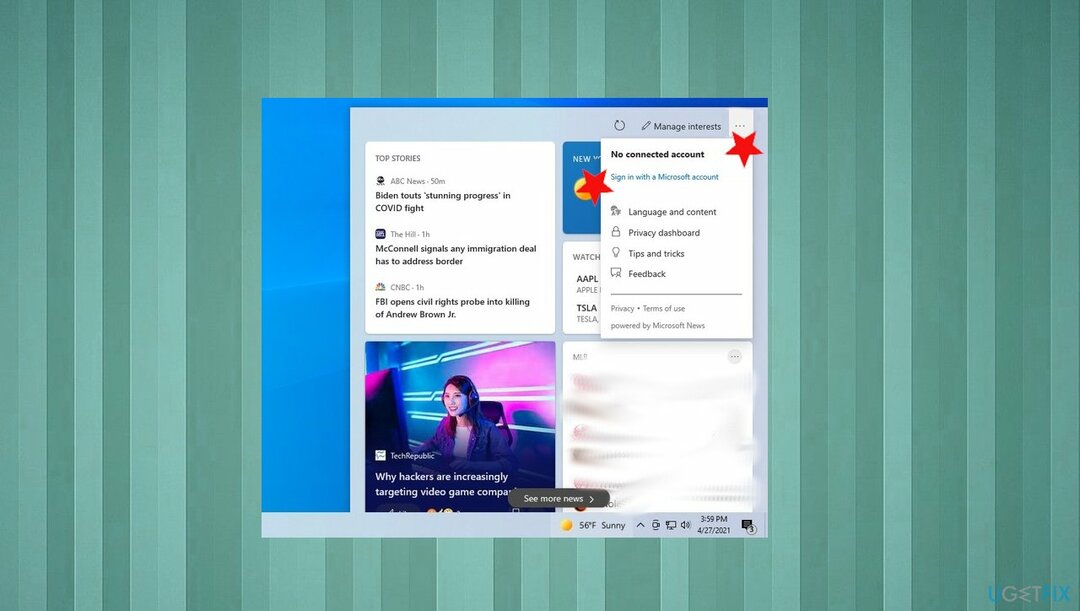
- Kliknij Dodaj konto.
- Wybierz dostawcę klienta poczty e-mail.
- Kontynuuj zgodnie ze wskazówkami na ekranie, aby się zalogować.
4. Wyłącz widżet wiadomości i zainteresowań
Aby naprawić uszkodzony system, musisz zakupić licencjonowaną wersję Reimage Reimage.
- Kliknij prawym przyciskiem myszy pasek zadań.
- Wybierz Nowości i zainteresowania menu.
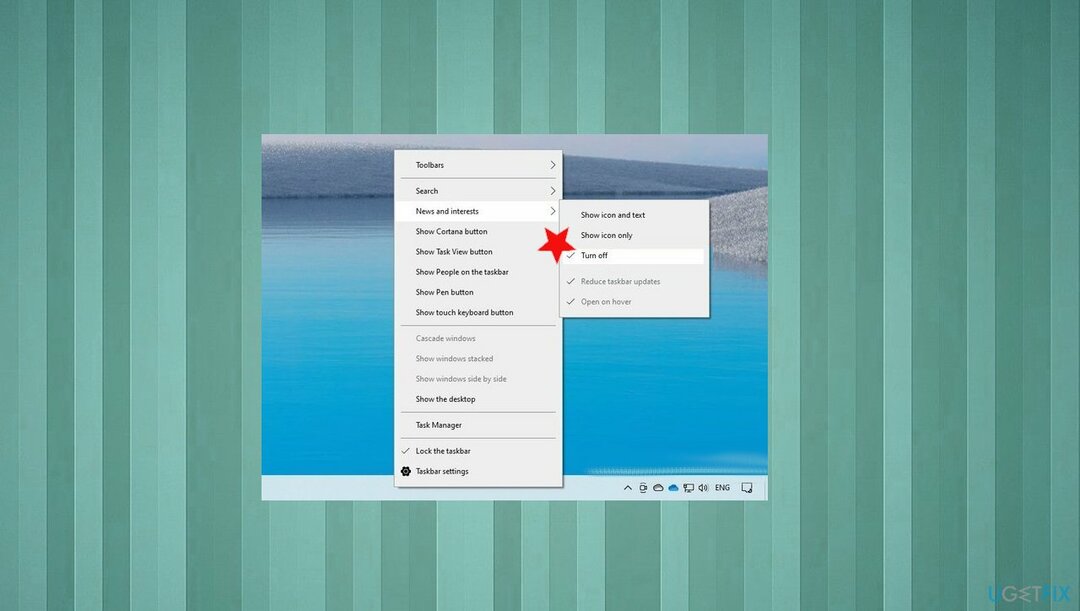
- Sprawdź Wyłączyć coś aby wyłączyć tę funkcję.
5. Zresetuj komputer
Aby naprawić uszkodzony system, musisz zakupić licencjonowaną wersję Reimage Reimage.
- Iść do Ustawienia.
- Wybierać Aktualizacja i bezpieczeństwo.
- Iść do Powrót do zdrowia.
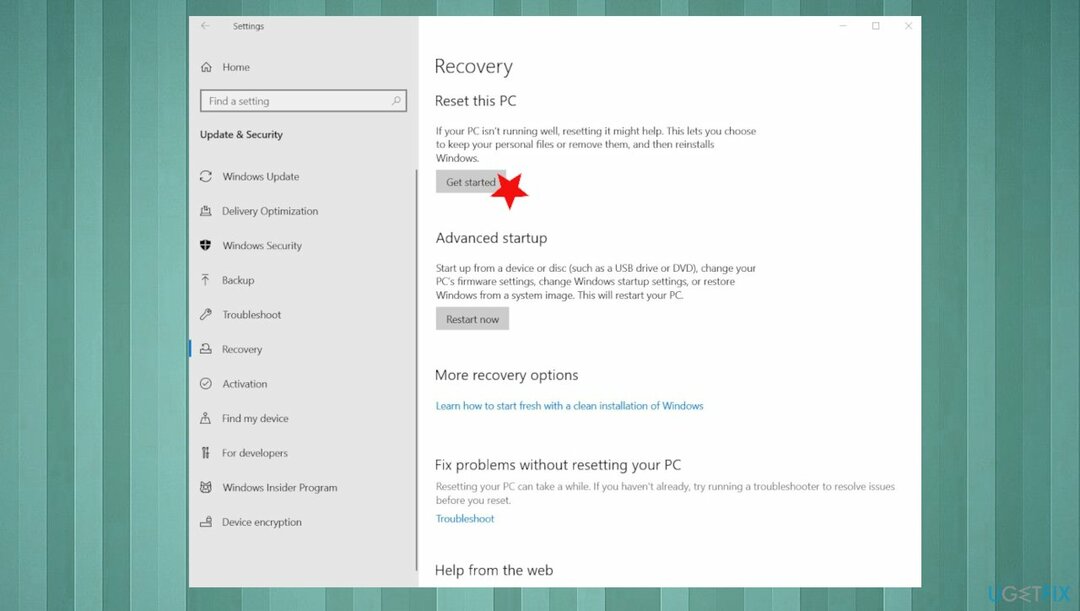
- Następnie pod Zresetuj ten komputer, wybierać Zaczynaj.
- Wybierz, co stanie się z Twoimi plikami.
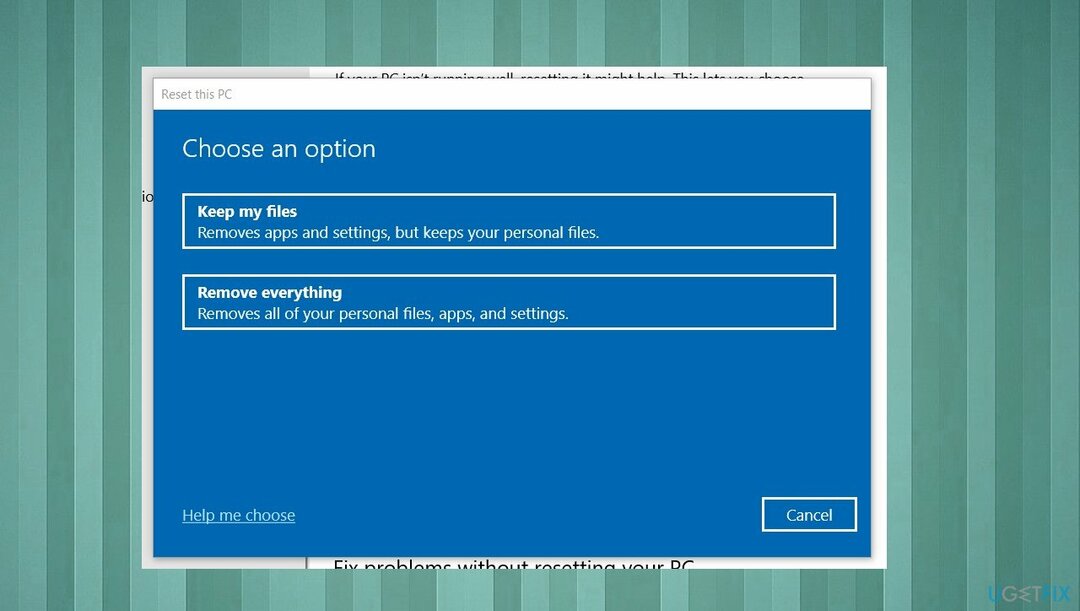
- Postępuj zgodnie z instrukcjami kreatora, aby zresetować urządzenie.
6. Przywróć poprzednią kompilację systemu Windows
Aby naprawić uszkodzony system, musisz zakupić licencjonowaną wersję Reimage Reimage.
- Nawigować do Ustawienia.
- Wybierać Aktualizacja i bezpieczeństwo.
- Następnie Powrót do zdrowia.
- Pod Wróć do poprzedniej wersji systemu Windows 10, Wybierać Zaczynaj.
- Postępuj zgodnie z jego wskazówkami.
Napraw błędy automatycznie
Zespół ugetfix.com dokłada wszelkich starań, aby pomóc użytkownikom znaleźć najlepsze rozwiązania w celu wyeliminowania ich błędów. Jeśli nie chcesz zmagać się z ręcznymi technikami naprawy, skorzystaj z automatycznego oprogramowania. Wszystkie polecane produkty zostały przetestowane i zatwierdzone przez naszych profesjonalistów. Poniżej wymieniono narzędzia, których możesz użyć do naprawienia błędu:
Oferta
Zrób to teraz!
Pobierz poprawkęSzczęście
Gwarancja
Zrób to teraz!
Pobierz poprawkęSzczęście
Gwarancja
Jeśli nie udało Ci się naprawić błędu za pomocą Reimage, skontaktuj się z naszym zespołem pomocy technicznej w celu uzyskania pomocy. Podaj nam wszystkie szczegóły, które Twoim zdaniem powinniśmy wiedzieć o Twoim problemie.
Ten opatentowany proces naprawy wykorzystuje bazę danych zawierającą 25 milionów komponentów, które mogą zastąpić każdy uszkodzony lub brakujący plik na komputerze użytkownika.
Aby naprawić uszkodzony system, musisz zakupić licencjonowaną wersję Reimage narzędzie do usuwania złośliwego oprogramowania.

Zapobiegaj śledzeniu Cię przez strony internetowe, dostawcę usług internetowych i inne podmioty
Aby pozostać całkowicie anonimowym i zapobiec dostawcy usług internetowych i rząd przed szpiegostwem na ciebie powinieneś zatrudnić Prywatny dostęp do Internetu VPN. Umożliwi Ci łączenie się z Internetem przy zachowaniu całkowitej anonimowości poprzez szyfrowanie wszystkich informacji, zapobiega śledzeniu, reklamom, a także złośliwym treściom. Co najważniejsze, powstrzymasz nielegalną działalność inwigilacyjną, którą NSA i inne instytucje rządowe prowadzą za twoimi plecami.
Szybko odzyskaj utracone pliki
Nieprzewidziane okoliczności mogą się zdarzyć w dowolnym momencie podczas korzystania z komputera: może on wyłączyć się z powodu przerwy w zasilaniu, a Może wystąpić niebieski ekran śmierci (BSoD) lub losowe aktualizacje systemu Windows mogą spowodować komputer, gdy wyjedziesz na kilka minuty. W rezultacie Twoje zadania domowe, ważne dokumenty i inne dane mogą zostać utracone. Do zdrowieć utracone pliki, możesz użyć Odzyskiwanie danych Pro – przeszukuje kopie plików, które są nadal dostępne na dysku twardym i szybko je pobiera.